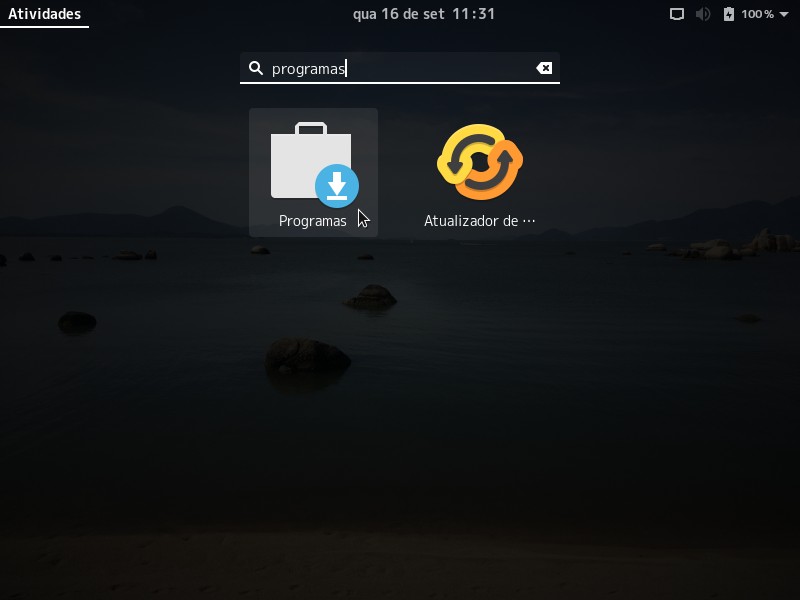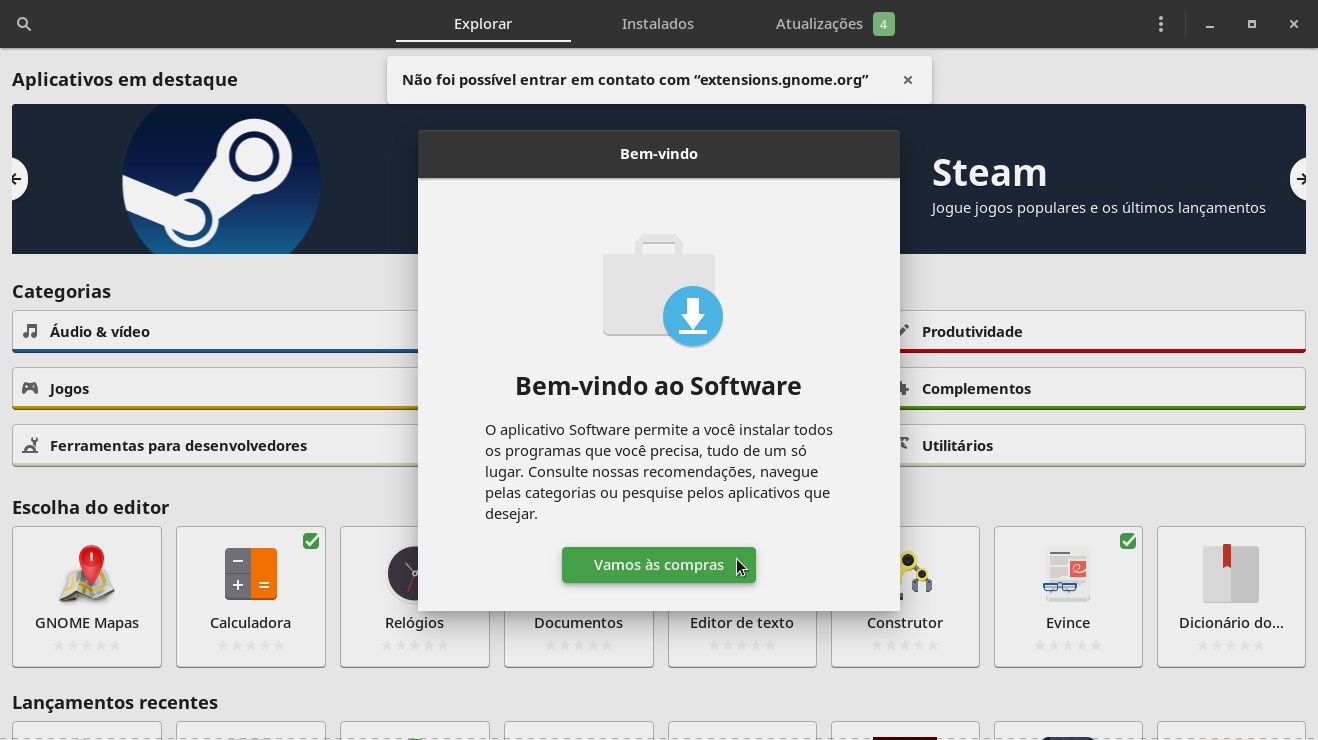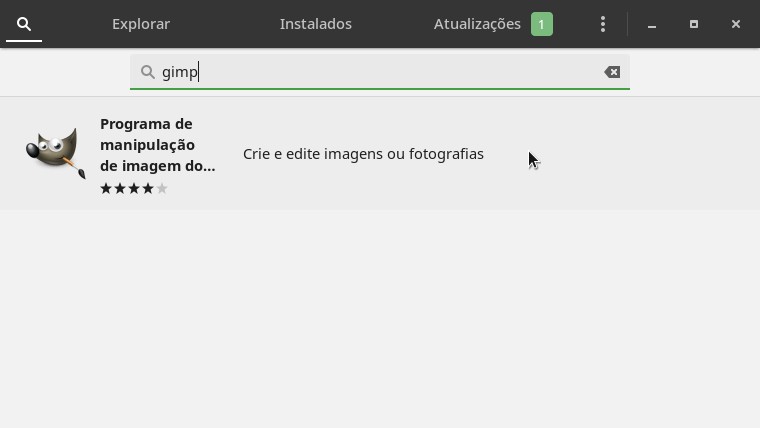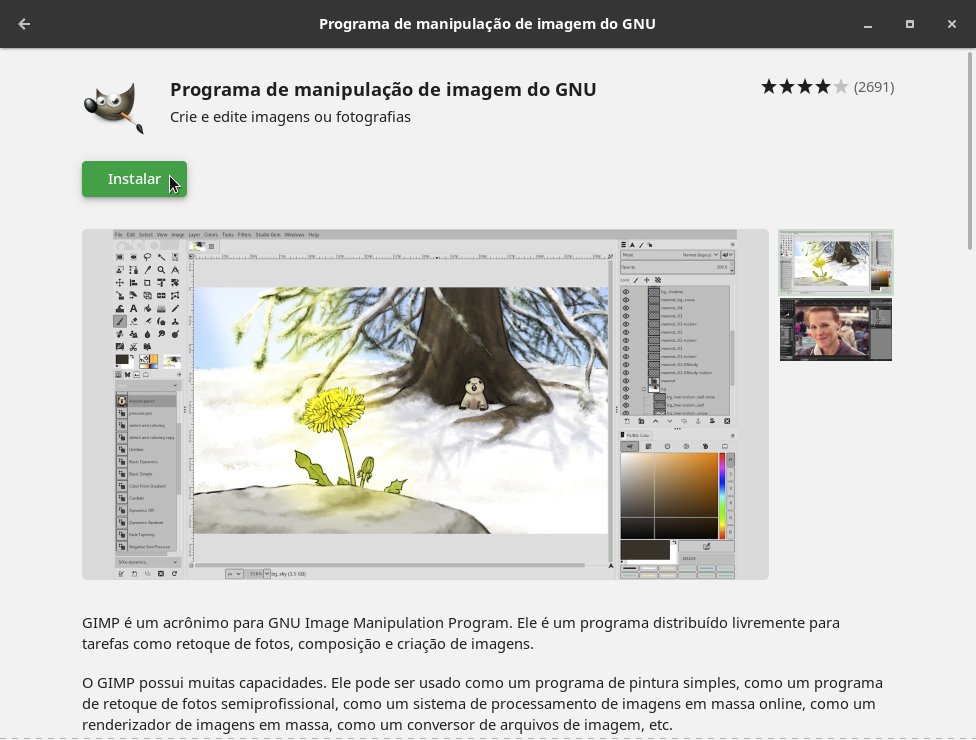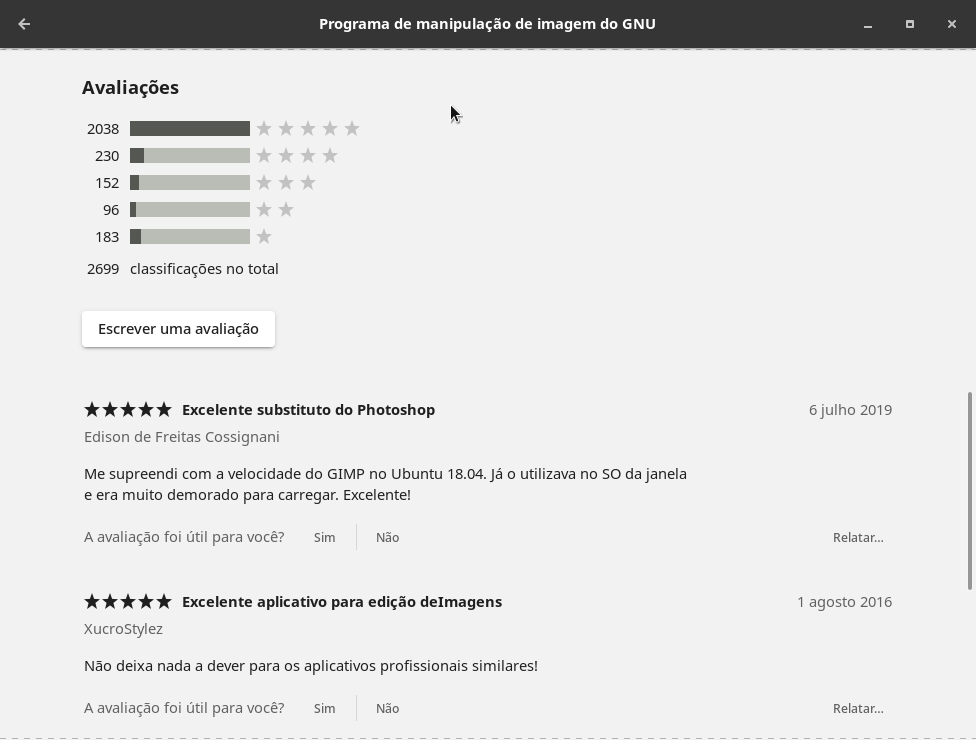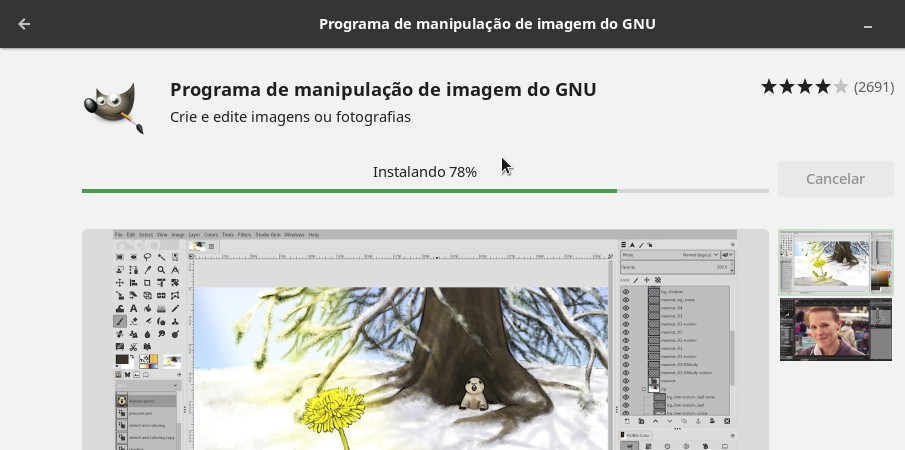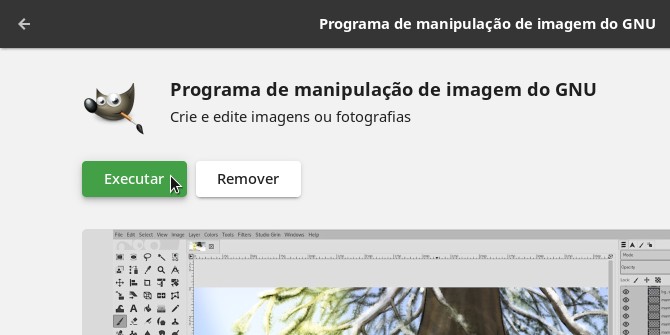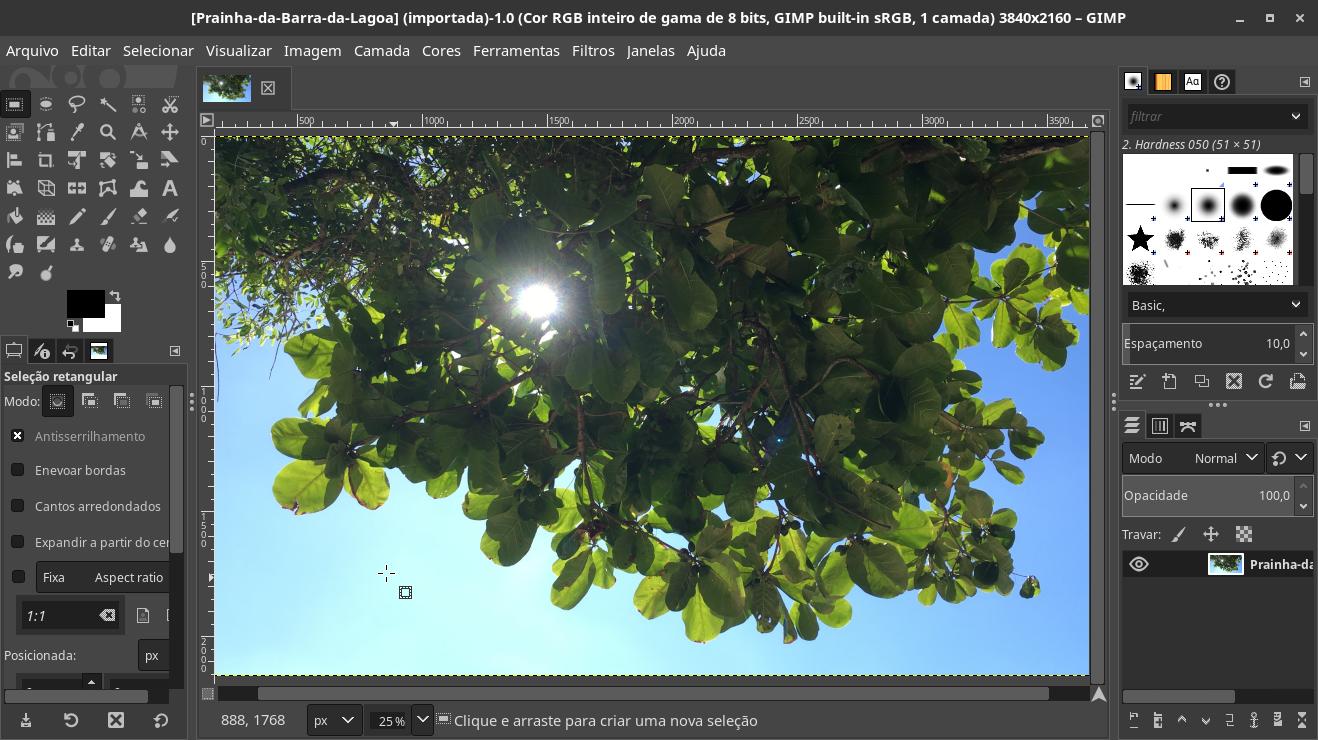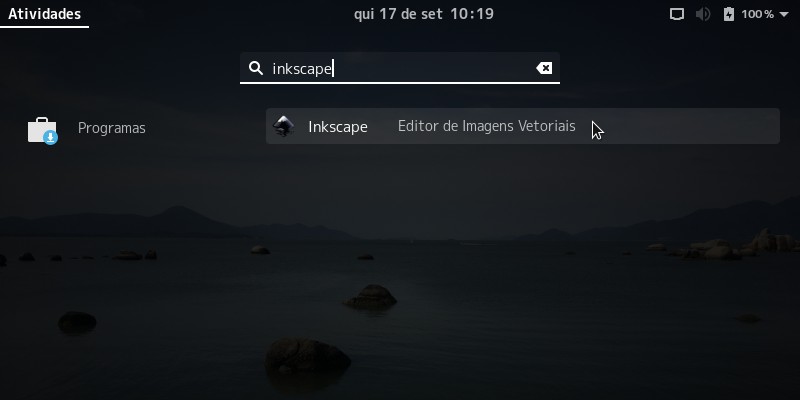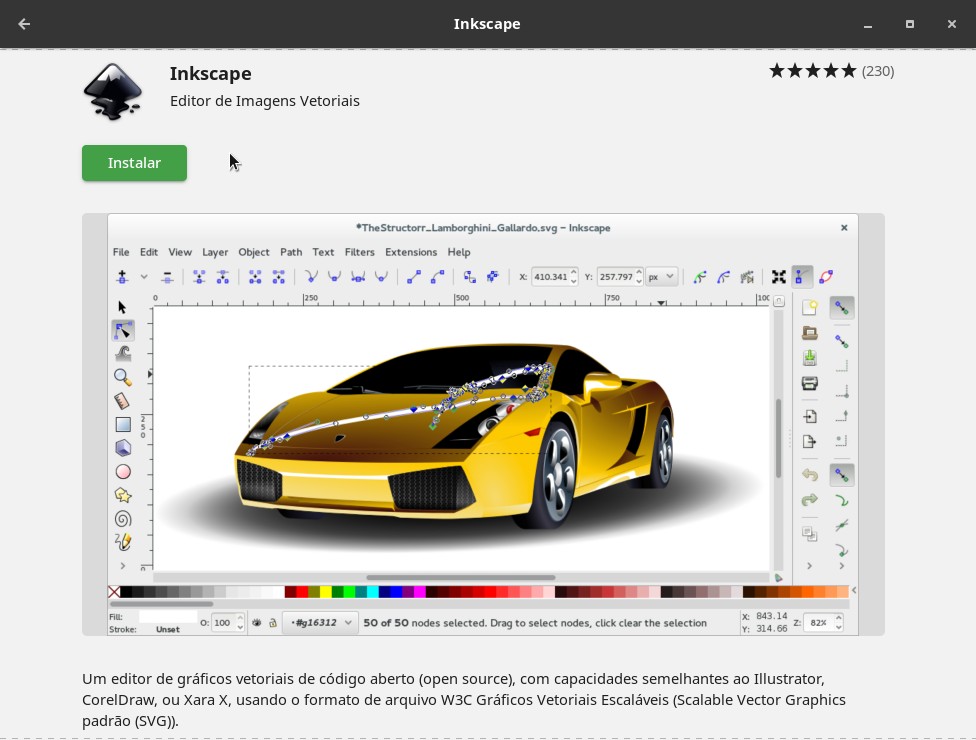Você acha fácil instalar programas no seu smartphone com Android (ou iOS) por meio da Play Store (ou da App Store)? Pois saiba que instalar programas no Linux geralmente é tão fácil quanto! Se você usa a área de trabalho GNOME, focada em simplicidade e usabilidade, e padrão no Linux Kamarada, pode instalar programas do mesmo jeito usando o aplicativo Programas. Veja a seguir como fazer isso.
O aplicativo Programas permite instalar e atualizar aplicativos e extensões do sistema.
Vejamos como alguém pode usá-lo para instalar o GIMP, por exemplo. Se você ainda não o conhece, GIMP é a sigla de GNU Image Manipulation Program (programa de manipulação de imagens do GNU). O GIMP é um editor de imagens gratuito e livre, que pode ser visto como uma alternativa ao Photoshop (desse provavelmente você já ouviu falar).
O GIMP é apenas um exemplo, você não precisa de fato instalá-lo, se não precisa dele. O objetivo aqui é apenas mostrar como instalar programas no Linux usando o aplicativo Programas. Aprenda como fazer e instale quantos e quais programas quiser dessa forma.
Comece abrindo o aplicativo Programas. Para isso, clique em Atividades, no canto superior esquerdo da tela, digite programas e clique no ícone do aplicativo Programas:
Se é a primeira vez que você usa o aplicativo Programas, ele vai mostrar uma mensagem de boas vindas:
“Vamos às compras” é modo de dizer, porque a maioria (ou talvez a quase totalidade, ou mesmo a totalidade) dos programas que você vai encontrar nessa “loja” de aplicativos é gratuita. De qualquer modo, clique nesse botão para dispensar essa mensagem.
Clique no botão de pesquisar, no canto superior esquerdo da janela, e digite o nome do aplicativo que você procura (seguindo o nosso exemplo, gimp):
Perceba que enquanto você digita os programas já são pesquisados e listados. Clique no programa desejado.
Na tela seguinte, você pode conferir informações detalhadas sobre o programa: capturas de tela, descrição, site, avaliações e comentários dos usuários, entre outras informações.
Se deseja mesmo instalar esse programa, clique no botão Instalar.
Será solicitada a senha do administrador (no Linux, ele é chamado de usuário root), que você deve fornecer para que o programa seja instalado.
Quando a instalação terminar, você pode clicar em Executar se já quiser usar o programa:
Pronto! Agora é só usar:
Dica: quer um caminho ainda mais curto para instalar programas? Da próxima vez, experimente abrir o menu Atividades e pesquisar pelo programa que você ainda não tem instalado e deseja instalar. A própria área de trabalho GNOME o sugere. É só clicar no programa desejado para abrir o aplicativo Programas com todas as informações sobre ele.
Vou usar como exemplo outro programa que não vem instalado por padrão no Linux Kamarada, o Inkscape. Se você ainda não o conhece, o Inkscape também é um editor de imagens gratuito e livre, mas para um tipo diferente de imagem: imagem vetorial. Se o GIMP faz lembrar o Photoshop, o Inkscape faz lembrar o CorelDRAW.
Olha só que atalho:
Dedico esse texto aos usuários iniciantes de Linux, espero que possa ter ajudado e que tenha sido útil, e também a pessoas que acham que o Linux é algo difícil de usar, o que não é culpa delas, existe muita má propaganda nesse sentido. Mas desde o seu surgimento, o Linux evoluiu bastante, principalmente em termos de usabilidade para o usuário final. E se você parar pra pensar, mesmo sistemas normalmente considerados mais fáceis de usar, como Windows e Android, requerem algum aprendizado. Talvez o que ajude no caso desses sistemas é que tem mais pessoas usando e, por isso, mais pessoas ensinando e ajudando outras pessoas a aprender e usar. Daí a importância deste blog e de outros canais de informação sobre o Linux divulgando e ensinando a usar esse sistema impressionante!